كيفية ايقاف تشغيل التجديد التلقائي على اي فون
جرب الإصدار التجريبي من التطبيق مجانًا ،ثم تم تحصيل رسوم منك بعد نسيان إيقاف تشغيل ميزة التجديد التلقائي؟ هل تريد إلغاء منتج ولكنك تريد التأكد من تجديده تلقائيًا أم لا؟ الجواب على استفسارك هو أنك تحتاج إلى إيقاف التجديد التلقائي. يمكنك الآن العثور على مزيد من المعلومات حول كيفية إلغاء اشتراك التطبيق وإيقاف التجديد التلقائي على iPhone 7/7 Plus / 6s / 6s Plus / 6/6 Plus / 5s / 5 أو الكمبيوتر لتجنب الفواتير المستقبلية في هذا المنشور.
الجزء 1: إيقاف التجديد التلقائي لإلغاء اشتراكك على iPhone
لإلغاء التجديد التلقائي وإلغاء اشتراكك على جهاز iPhone أو iPad أو iPod ، ما عليك سوى اتباع الخطوات.
- الخطوة 1: أولاً ، انقر فوق الإعدادات على الشاشة الرئيسية لجهاز iOS.
- الخطوة 2: اسحب لأعلى حتى تجد خيار App و iTunes Stores. ثم اضغط لفتح.
- الخطوة 3: اضغط على عرض Apple ID وأدخل كلمة المرور ، إذا طُلب منك ذلك.
- الخطوة 4: سترى الآن لوحة تعرض إعدادات الحساب. اضغط على "إدارة" ضمن قسم "الاشتراكات" لعرض اشتراكاتك.
- الخطوة 5: بعد ذلك ، انقر فوق الاشتراك الذي ترغب في إيقافه. يتم عرض معلومات حول الاشتراك ، بما في ذلك تواريخ الفوترة. يمكنك إيقاف التجديدات التلقائية عن طريق تبديل خيار التجديد التلقائي.


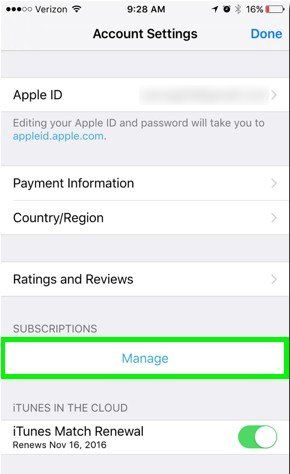

هذا كل شيء. تم الآن إيقاف تشغيل تجديد الاشتراك التلقائي.
الجزء 2: كيفية إيقاف تشغيل التجديدات التلقائية لـ iTunes على الكمبيوتر
إذا لم يكن بإمكانك الوصول إلى iPhone أو iPad أو iPod touch ، فستحتاج إلى إيقاف التجديد التلقائي باستخدام جهاز الكمبيوتر الخاص بك. فيما يلي الخطوات البسيطة للرجوع اليها:
- الخطوة 1: أولاً ، قم بتشغيل iTunes من خلال النقر على أيقونة iTunes في Dock. إذا رأيت مكتبتك ، فانقر على متجر iTunes على شريط الأدوات في أعلى الوسط. انقر على رابط الحساب على الجانب الأيمن من الشاشة. إذا لم يكن كذلك ، فحدد Store من شريط القائمة العلوي ، ثم انقر فوق "عرض الحساب". إذا لم تقم بالفعل بتسجيل الدخول إلى متجر iTunes ، فسيُطلب منك القيام بذلك الآن.
- الخطوة 2: ستظهر شاشة بها معلومات حسابك. ضمن الإعدادات ، انقر فوق الارتباط "إدارة" الموجود على يمين الاشتراكات.
- الخطوة 3: سيتم عرض شاشة إدارة الاشتراكات. انقر على الرابط تعديل على يمين الاشتراك الذي ترغب في تغييره.
- الخطوة 4: سيتم عرض شاشة تحرير الاشتراك. انقر فوق زر الاختيار Off (إيقاف الراديو) أسفل قسم التجديد التلقائي وتأكيد اختيارك.


لقد أغلقت الآن عمليات التجديد التلقائي.
نصائح إضافية: إزالة الإعلانات من جهاز iPhone أو iPad أو iPod Touch
بالإضافة إلى التجديد التلقائي ، إعلانات iPhone هيقضية أخرى مزعجة حقا التي تزعجنا دائما. للتمتع ببيئة خالية تمامًا من الإعلانات ، يمكنك إزالة الإعلانات من جهازك بمساعدة Tenorshare iCareFone. تهدف ميزة إزالة الإعلانات في Tenorshare iCareFone إلى حظر أو إزالة الإعلانات داخل التطبيق (الشعارات والنوافذ المنبثقة) على iPhone / iPad / iPod touch مجانًا. إنها ميزة رائعة لمستخدمي iOS الذين يرغبون في التخلص من الإعلانات المزعجة و Google AdSense و iAds و Admob وشبكات الإعلان الأخرى) للاستمتاع ببيئة خالية تمامًا من الإعلانات في التطبيقات.
- الخطوة 1: قم بتوصيل جهاز iPhone أو iPad أو iPod Touch بالكمبيوتر عبر كابل USB وانقر فوق "إزالة الإعلانات" على الواجهة الرئيسية.
- الخطوة 2: بعد المسح ، سيتم عرض جميع التطبيقات ومعلومات التطبيق الخاصة بك تلقائيًا. حدد التطبيق (التطبيقات) التي تريد إزالة الإعلانات.
- الخطوة 3: عندما يتم تعيين الكل ، انقر فوق "إزالة جميع الإعلانات" ثم انقر فوق "نعم" في النافذة المنبثقة ر لبدء حظر الإعلانات داخل التطبيق على iPhone أو iPad أو iPod touch على الفور.
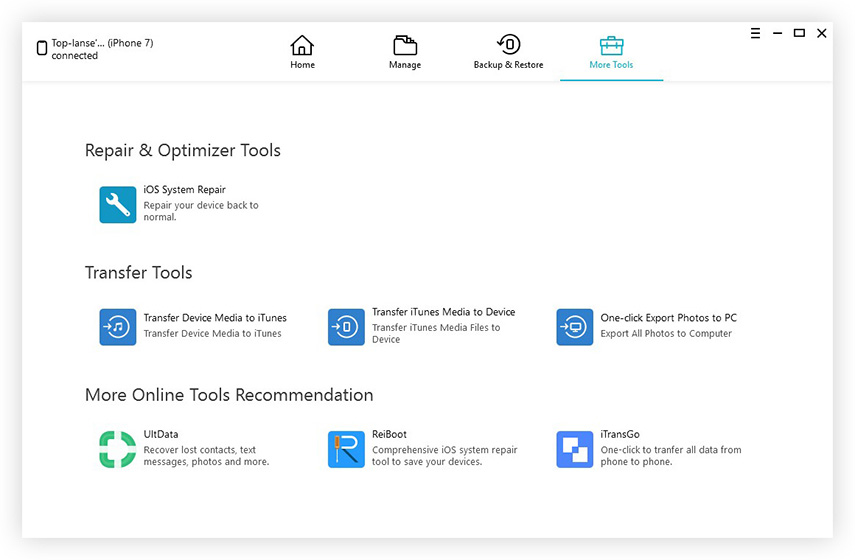

يغطي المنشور ثلاثة أجزاء تتعلق بكيفيةإلغاء التجديد التلقائي على كل من iPhone والكمبيوتر بينما يرشدك كيفية إزالة الإعلانات المزعجة. إذا واجه أصدقاؤك وأقاربك مشاكل مماثلة ، فقد تنصحهم أيضًا بتجربة هذه الطرق.









